现在amd的处理器使用的人越来越多,结果导致有些朋友amd升级完win11电脑变卡,这其实是由于旧版的win11存在amd优化的问题,只要更新最新版就能解决了。
amd升级完win11电脑变卡:
1、在win11刚推出的时候,存在对amd处理器的优化问题。
2、这个问题会导致L3缓存延迟提高两倍,整体性能下降15%左右。
3、因此如果我们的配置不是很高,很容易因为这个情况导致win11变卡。
4、不过以上问题其实已经在win11的一个补丁中解决了。
5、但是又出现了在spi闪存中执行ftpm相关内存扩展任务导致卡顿。
6、并且这个问题现在还没有提供完美的解决方法,好在它出现的频率比较低。
7、所以如果你是第一种情况,那么“更新最新版win11”即可解决,如果是第二种,那就只能等待官方提供新的解决方法了。
win11纯净版
干净纯净 使用流畅
一键安装教程
详情
更新 Windows 11 后电脑出现卡顿,可能是系统兼容性、资源占用过高或驱动不匹配导致,可通过系统回退或优化设置解决。以下是具体操作步骤:
方法一:回退到之前的系统版本(适用于更新后短期内)步骤 1:打开设置点击电脑任务栏的“开始”菜单,选择“设置”(齿轮图标)。
步骤 2:进入恢复选项在设置窗口中,选择“系统”→“恢复”。
步骤 3:执行回退操作在“恢复选项”中,找到“返回”按钮(需在更新后10天内操作),按提示完成回退。

注意:回退前需备份重要数据,且部分应用可能需重新安装。方法二:优化系统设置(无需回退)关闭后台冗余进程按 Ctrl+Shift+Esc 打开任务管理器,结束占用内存/CPU过高的非必要进程(如浏览器标签页、后台更新服务)。更新驱动程序访问电脑品牌官网(如联想、戴尔)或显卡厂商(NVIDIA/AMD)官网,下载并安装最新驱动,避免兼容性问题。调整视觉效果右键“此电脑”→“属性”→“高级系统设置”→“性能设置”,选择“调整为最佳性能”,关闭透明效果和动画。清理存储空间使用“设置”→“系统”→“存储”中的“存储感知”功能,自动删除临时文件和旧版本系统残留(更新后可能残留数GB文件)。方法三:检查硬件兼容性确认最低配置要求Windows 11 需 4GB 内存、64GB 存储、TPM 2.0 芯片。若硬件较旧(如无 TPM 或仅 4GB 内存),建议升级硬件或保留 Windows 10。运行硬件诊断工具使用品牌电脑自带的诊断工具(如联想的“Lenovo Vantage”)检测硬盘、内存健康状态,排除硬件故障。补充建议暂停非必要更新在“设置”→“Windows 更新”中暂停更新7天,避免频繁更新导致系统不稳定。重置系统(保留文件)若问题持续,选择“设置”→“系统”→“恢复”中的“初始化电脑”,保留个人文件但重装系统,解决深层软件冲突。
提示:若电脑硬件较旧(如5年以上),升级 Windows 11 后性能下降属正常现象,建议评估是否继续使用或升级硬件。
AMDCAD升级win11以后电脑卡顿怎么办?如果AMD CAD软件安装后,启动速度或页面加载慢,可能是因为原来的系统设置不是最佳状态,接下来一起看看win11对应的解决方法吧~
1、硬件配置不足以支撑win11系统的动画以及特效,这时我们可以先通过开始菜单界面进入系统设置。
2、在左上方搜索框中搜索性能进入调整Windows的外观和性能。
3、在视觉效果界面下方勾选调整为最佳性能。
4、设置完成之后点确定即可有效修复amd升级完win11电脑变卡的问题。
AMD CPU和CAD软件在升级Win11后出现卡顿问题,可以通过调整系统性能设置来解决。以下是具体的操作步骤和一些额外的建议:
一、调整系统性能设置
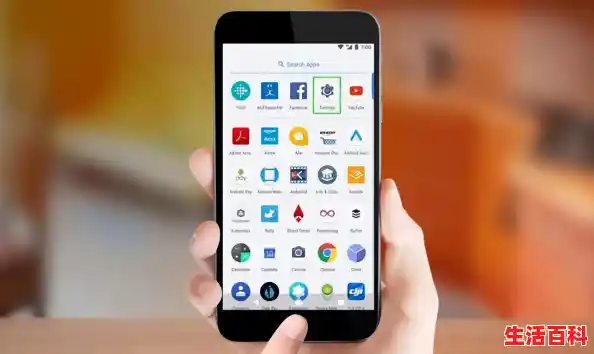
打开设置:首先,点击Windows 11的开始菜单,选择“设置”图标进入系统设置。
搜索性能设置:在系统设置的搜索框中输入“性能”,然后选择“调整Windows的外观和性能”选项。
选择最佳性能:在弹出的窗口中,你会看到一个名为“视觉效果”的标签页。在这里,你可以选择“调整为最佳性能”选项。这个设置会关闭一些不必要的视觉效果,从而提升系统的运行效率。
应用设置:选择完毕后,点击“确定”按钮应用设置。系统可能需要片刻来应用这些更改。
二、其他建议
更新驱动程序:确保你的AMD CPU和显卡驱动程序都是最新的。过时的驱动程序可能会导致性能问题。你可以访问AMD的官方网站,下载并安装最新的驱动程序。
检查系统资源:使用任务管理器检查系统的CPU、内存和磁盘使用情况。如果某个程序占用了过多的资源,可能会导致系统卡顿。你可以尝试关闭这些程序,或者升级硬件以提升性能。
优化CAD设置:在CAD软件中,尝试调整一些设置以优化性能。例如,降低渲染质量、关闭不必要的背景进程等。
清理系统垃圾:定期清理系统垃圾文件,如临时文件、无用日志等,可以释放磁盘空间,提升系统运行速度。
通过以上步骤,你应该能够解决AMD CPU和CAD软件在升级Win11后出现的卡顿问题。如果问题仍然存在,建议联系专业的技术支持人员寻求帮助。